
Het verwijderen van animaties uit een PowerPoint-presentatie is eenvoudig en snel, maar wat als u de animaties gewoon tijdens een bepaalde presentatie wilt uitschakelen? Goed nieuws; er is een manier.
Animaties van één (of meerdere) objecten verwijderen
Stel dat u een presentatie heeft die dat wel isje bent tevreden met de inhoud, je wilt alle animaties verwijderen en opnieuw beginnen. Geen probleem. Hoewel PowerPoint momenteel geen functie heeft waarmee u alle animaties in een presentatie tegelijk kunt wissen, kunt u ze dia voor dia verwijderen, wat nog steeds een vrij snelle en pijnloze taak is.
Ga je gang en open de presentatie met de animaties die je wilt verwijderen. Selecteer de dia met de animaties die u wilt verwijderen.
Tip: U kunt eenvoudig zien welke dia's animaties hebben in de 'Normale weergave' van PowerPoint. Zoals u in de onderstaande schermafbeelding kunt zien, hebben de dia's met animaties een ster onder het dianummer.

Als u een animatie van een object tegelijk wilt verwijderen, moet u eerst het object selecteren.

Ga vervolgens naar het tabblad "Animaties" en selecteer "Geen" in de lijst met opties.
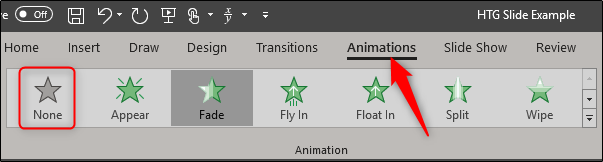
Hiermee wordt de animatie succesvol verwijderd uithet object. Het proces is hetzelfde voor het verwijderen van animaties van meerdere objecten tegelijk. Om meerdere objecten tegelijk te selecteren, houdt u de Ctrl-toets ingedrukt en selecteert u de objecten en verwijdert u vervolgens de animaties door diezelfde optie "Geen" te selecteren.

Om van alle animaties op een dia af te komen, is hethet eenvoudigst om alle objecten op de dia te selecteren door op Ctrl + A te drukken. Vervolgens kunt u de optie "Geen" op het tabblad "Animaties" selecteren om alle animaties van de dia te verwijderen.
Herhaal dit proces voor elke dia in de presentatie en je bent binnen no time animatievrij.
Schakel de animaties van een volledige PowerPoint-presentatie uit
Laten we zeggen dat u alleen de wilt uitschakelenanimaties in plaats van ze volledig te verwijderen. Dit is ideaal als u van plan bent om de presentatie in de toekomst met animaties te gebruiken. Er is ook het voordeel van een functie waarmee de animaties van de hele presentatie worden uitgeschakeld, zodat u niet elke dia hoeft te doorlopen.
Ga naar het tabblad "Diavoorstelling" en klik op de knop "Diavoorstelling instellen".

Selecteer in het venster "Show Show" de optie "Show without animations" en klik vervolgens op "OK".

Alle animaties in de presentatie zijn nu uitgeschakeld. Om dit om te keren, gaat u terug en verwijdert u het vinkje uit het selectievakje "Weergeven zonder animaties".








